- Что нужно сделать перед продажей, передачей либо обменом iPhone, iPad или iPod touch с доплатой
- Если iPhone, iPad или iPod touch все еще у вас
- Перенос информации на новое устройство
- Удаление личной информации со старого устройства
- Если iPhone, iPad или iPod touch уже не у вас
- Отправка устройства Android в компанию Apple для обмена с доплатой
- Дополнительная информация
- Как правильно подготовить iPhone к продаже
- Как сделать резервную копию iPhone
- Как сбросить все данные с iPhone
- Как удалить все данные с Айфона перед продажей
- Уровни персонализации iPhone
- Пошаговая инструкция по удалению данных с Айфон
- Удаление контента
- Подытоживание
Что нужно сделать перед продажей, передачей либо обменом iPhone, iPad или iPod touch с доплатой
Выполните эти действия, чтобы перенести информацию на свое новое устройство, а затем удалить личную информацию со старого устройства.
Прежде чем продавать, передавать или обменивать свое устройство с доплатой, следует перенести свою личную информацию на новое устройство, а затем удалить ее со старого устройства.
Не удаляйте вручную контакты, календари, напоминания, документы, фотографии и другую информацию iCloud, когда выполнен вход в учетную запись iCloud с использованием вашего идентификатора Apple ID. Это приведет к удалению содержимого с серверов iCloud и всех устройств, подключенных к учетной записи iCloud.
Если iPhone, iPad или iPod touch все еще у вас
Выполните эти действия, чтобы перенести информацию на свое новое устройство, а затем удалить личную информацию со старого устройства.
Перенос информации на новое устройство
Если вы используете iOS 11 или более позднюю версию и у вас появилось новое устройство iPhone, iPad или iPod touch, можно воспользоваться функцией «Быстрое начало» для автоматического переноса данных со старого устройства на новое. Если вы используете iOS 10 или более раннюю версию, воспользуйтесь iCloud, iTunes или Finder для переноса данных на новое устройство.
Если ваш номер телефона изменится вместе с новым устройством, добавьте дополнительные доверенные номера телефонов в свою учетную запись, чтобы не потерять доступ. Если у вас больше нет доступа к старому номеру телефона, можносгенерировать код двухфакторной аутентификации на вашем старом устройстве, если это необходимо.
Удаление личной информации со старого устройства
- Если ваш iPhone объединен в пару с часами Apple Watch, разорвите пару.
- Создайте резервную копию данных на устройстве.
- Выполните выход из iCloud, iTunes Store и App Store.
- Если используется ОС iOS 10.3 или более поздней версии, перейдите в меню «Настройки» > [ваше имя]. Прокрутите вниз и нажмите «Выйти». Введите пароль для идентификатора Apple ID и нажмите «Выключить».
- Если используется ОС iOS 10.2 или более ранней версии, перейдите в меню «Настройки» > iCloud > «Выйти». Нажмите кнопку «Выйти» еще раз, нажмите «Удалить с [устройство]» и введите свой пароль к Apple ID. Перейдите в меню «Настройки» > «iTunes Store и App Store» > Apple ID > «Выйти».
- Если в дальнейшем вы не планируете пользоваться телефонами Apple, отмените регистрацию в службе iMessage.
- Вернитесь на экран «Настройки» и нажмите «Основные» > «Перенос или сброс [устройство]» > «Стереть контент и настройки». Если включена служба «Найти [устройство]», может потребоваться ввести идентификатор Apple ID и пароль. Если вы используете устройство с eSIM, выберите вариант удаления данных с устройства и профиля eSIM, когда появится соответствующий запрос.
- Если появится запрос на ввод пароля устройства или пароля ограничений, введите его. Затем нажмите «Стереть [устройство]».
- Свяжитесь с оператором связи, чтобы получить помощь по передаче прав на услуги новому владельцу. Если с устройством не используется SIM-карта, вы можете связаться с оператором связи и получить консультацию по передаче прав на услуги новому владельцу.
- Удалите старое устройство из списка доверенных устройств.
При удалении информации с iPhone, iPad или iPod touch блокировка активации для функции «Найти [устройство]» отключается.
Если iPhone, iPad или iPod touch уже не у вас
Если описанные выше действия были выполнены не полностью и устройства у вас уже нет, сделайте следующее.
- Попросите нового владельца стереть весь контент и настройки, как описано выше.
- Если на устройстве используется служба iCloud и функция «Найти [устройство]», войдите в свою учетную запись на странице iCloud.com/find или в приложении «Локатор» на другом устройстве, выберите нужное устройство и нажмите «Стереть». Стерев данные с устройства, нажмите «Удалить из учетной записи».
- Если не удается выполнить ни одно из предложенных действий, измените пароль к Apple ID. В этом случае личная информация на вашем прежнем устройстве не будет удалена, но новый владелец также не сможет удалить ее из iCloud.
- Если в дальнейшем вы не планируете пользоваться телефонами Apple, отмените регистрацию в службе iMessage.
- Если вы используете службу Apple Pay, на веб-сайте iCloud.com можно удалить данные о кредитных и дебетовых картах. Выберите «Настройки учетной записи», чтобы увидеть, какие устройства используют Apple Pay, затем щелкните устройство. Нажмите «Удалить» напротив пункта Apple Pay.
- Удалите старое устройство из списка доверенных устройств.
Отправка устройства Android в компанию Apple для обмена с доплатой
Перед отправкой устройства Android в компанию Apple для обмена с доплатой необходимо выполнить следующие действия.
- Резервное копирование данных.
- Сотрите данные с устройства.
- Извлеките все SIM-карты, карты памяти, чехлы и защитные пленки для экрана.
Если вам нужна помощь, обратитесь к производителю устройства.
Дополнительная информация
- Создайте резервную копию данных iPhone, iPad или iPod touch либо выполните восстановление из резервной копии.
- Удалите все свои карты из Apple Pay.
- Узнайте, что делать в случае утери либо кражи iPhone, iPad или iPod touch.
- Сведения о блокировке активации.
- Независимо от модели или состояния устройства, мы можем превратить его во что-нибудь хорошее для вас и для планеты. Узнайте, как сдать iPhone, iPad или iPod touch по программе Apple Trade In в счет оплаты нового устройства или на утилизацию.
При выборе команды «Стереть контент и настройки» с устройства будут стерты все данные, в том числе сведения о кредитных и дебетовых картах в Apple Pay, фотографии, контакты, музыка и приложения. Службы iCloud, iMessage, FaceTime, Game Center и другие также будут отключены. При стирании данных с устройства его содержимое не будет удалено из хранилища iCloud.
Источник
Как правильно подготовить iPhone к продаже
Вот и пришло время прощаться со старым iPhone, передавая его в руки радостного покупателя. Но как правильно передать устройство в чужие руки, чтобы никто не мог воспользоваться вашими данными? Об этом сегодня и пойдет речь, мы посмотрим как удалить iPhone из iTunes, правильно очистить устройство от своих данных и стереть информацию из смартфона о вашем Apple ID.
Перечисленные выше действия обязательны при продаже iPhone. Они не только являются правилами хорошего тона, но и избавят вас от необходимости получать тонны предупреждений о действиях с вашего старого смартфона (особенно в том случае если человек, купивший его, оказался очень активным).
Первым делом, необходимо создать самую последнюю резервную копию данных устройства. Делать это рекомендуется непосредственно перед продажей или передачей iPhone, так как за несколько дней эта самая резервная копия может «обрасти» информацией. О том как сделать резервную копию iPhone с помощью iTunes мы подробно писали в этой статье, но для полноты инструкции все же коротко опишем данный процесс.
Как сделать резервную копию iPhone
Шаг 1. Подключите iPhone к компьютеру и откройте iTunes. Если iTunes на компьютере не установлен, загрузить последнюю версию утилиты можно на официальном сайте Apple.
Шаг 2. Выберите iPhone в iTunes, перейдите на вкладку «Сведения», отметьте пункт «Этот компьютер» и нажмите «Создать копию сейчас».

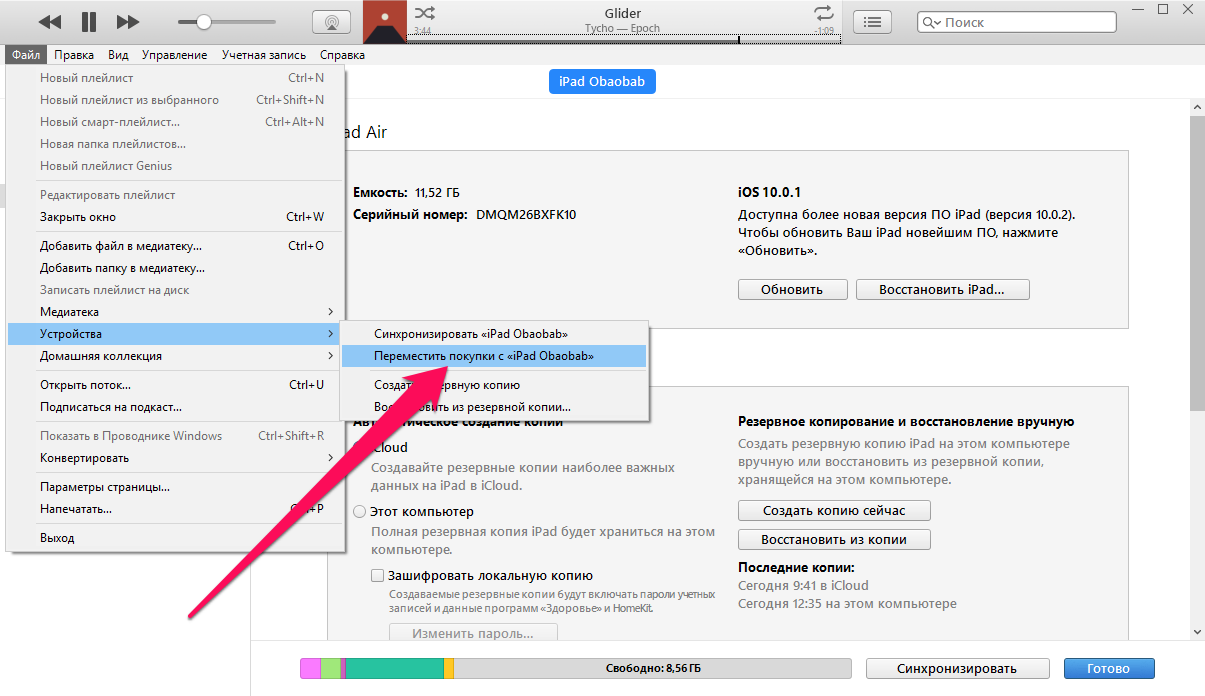
Готово! Полная резервная копия вашего iPhone успешно создана.
Совет! О том как управлять резервной копией и редактировать файлы вы можете прочитать здесь.
Теперь необходимо поработать с iPhone, а именно — сбросить все настройки и очистить устройство от загруженного контента. Удалять вручную все фото, видео, контакты и приложения не советуем, да и нужно ли это? В iOS встроена отличная функция автоматического сброса, которая призвана помочь нам именно в такой ситуации.
Как сбросить все данные с iPhone
Внимание! Перед сбросом данных обязательно убедитесь в том, что вы создали резервную копию своего iPhone.
Шаг 1. Перейдите в меню «Настройки» → «Основные» → «Сброс».
Шаг 2. Нажмите на кнопку «Стереть контент и настройки». Внимание — для продолжения потребуется ввести пароль на ограничения, конечно, в том случае, если вы его устанавливали.
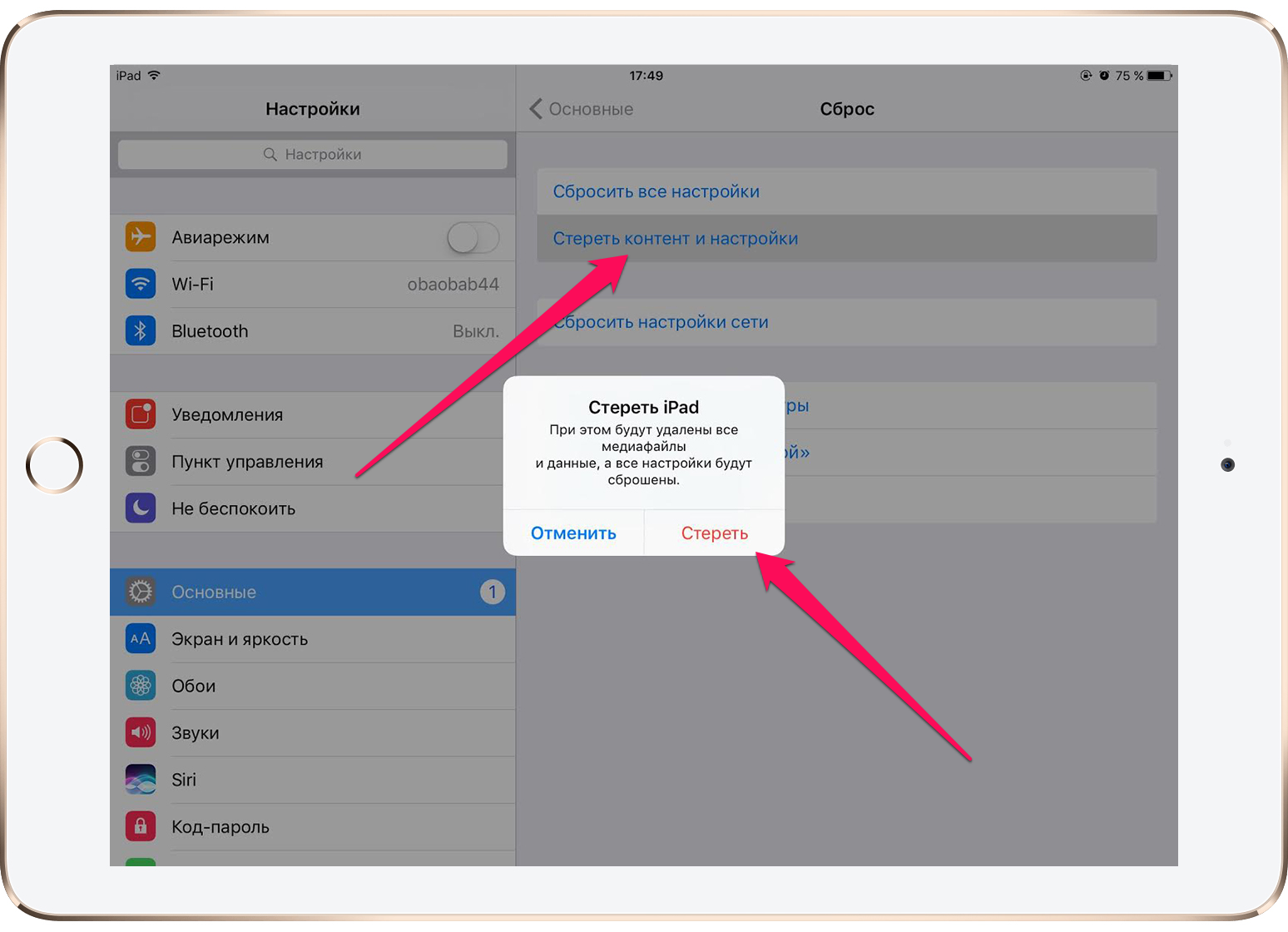
Не лишним будет еще раз предупредить — все данные будут уничтожены! Не забудьте перед сбросом данных с iPhone сделать его резервную копию.
Также не стоит удалять контакты, документы, фотографии, календари и другие данные iCloud в том случае если вы подключены к учетной записи iCloud. В таком случае контент будет удаляться не только с данного устройства, но и из облачного сервиса Apple, а значит и со всех других ваших устройств, связанных одной учетной записью iCloud. Чтобы такого казуса не произошло, лучше сразу выйдите из iCloud со своего iPhone, перейдя в меню «Настройки» → «iCloud» → «Удалить учетную запись».
Некоторым пользователям может понадобиться отвязка iPhone от Support Profile, но в странах СНГ это не очень актуально на данный момент, так как Apple Store у нас еще не открыт. Однако если вы хотите полностью распрощаться со старым устройством, вы можете прочитать про данный процесс в этой инструкции.
Ну вот, собственно, и все. Осталось лишь извлечь SIM-карту из телефона, хорошенько надраить экран вашего iPhone тряпочкой, сложить документы и имеющиеся аксессуары в коробочку и ехать продавать.
Источник
Как удалить все данные с Айфона перед продажей
Если вы собираетесь приобрести новый смартфон, а старый хотите выгодно сбыть, полезно узнать, как удалить данные с Айфона перед продажей. Дело в том, что современный мобильный гаджет – глубоко персонализированное устройство.
И особенно эта персонализация относится к технике Apple. Если для полной очистки Android достаточно сделать сброс настроек до фабричных, то предпродажная подготовка iPhone предусматривает последовательность операций по разрыву взаимосвязей на нескольких уровнях.
Если не удалять данные на устройстве, возникают сразу две проблемы, как для продавца, так и для покупателя.
- Персональные (и даже коммерческие) данные продавца станут общедоступны и уязвимы.
- Новый владелец не сможет полностью раскрыть весь потенциал устройства, так как пользование iPhone предусматривает идентификацию в различных сервисах Apple.
В интернете можно найти рекомендации, как удалять данные с Айфона перед продажей, но они часто грешат непоследовательностью и даже нелогичностью. 
То есть, владельцу гаджета перелагается совершить некие действия, но нет четкой детерминированности целей и задач – почему именно такие действия и зачем?
Согласитесь, намного эффективнее действовать, четко понимая смысл совершаемых действий. Четкое понимание целей придает уверенности в себе и помогает избежать фатальных ошибок.
Поэтому для начала давайте разберемся – в чем заключаются цели предпродажной подготовки Айфона.
Уровни персонализации iPhone
Говоря простыми словами, чтобы очистить все данные с iPhone, необходимо вспомнить, что вы делали после приобретения устройства для того, чтобы стать полноправным владельцем и получить доступ ко всем возможностям.
А потому все сделать наоборот – разорвать все связи, отписаться от сервисов, выйти из регистраций.
Приятно то, что нет необходимости прочесывать память смартфона, последовательно вручную удаляя данные, все процедуры очистки Айфона предусмотрены на уровне разработки.
- Учетная запись Apple ID.
- Аккаунты iCloud, iMessage, FaceTime, Game Center.
- Регистрация в iTunes и App Store.
- Интеграция с Apple Watch (если есть).
- Персональные настройки и пользовательский контент в локальной памяти.
Вот все по пунктам списка и нужно будет удалить и отключить.
Часть операций можно осуществить через облачные сервисы Apple даже после того, как вы уже передали устройств в чужие руки. Это пригодится на случай, если вы что-то забудете сделать второпях.
Прежде чем начать удалять с вашего iPhone данные, возможно вам будет интересно узнать:
- Узнайте, как сделать резервную копию iPhone на случай, если вы хотите перенести все персональные данные на новое устройство.
- Что делать, если ваш Айфон потерян или украден, прочитайте здесь .
Пошаговая инструкция по удалению данных с Айфон
Список задач у нас уже есть, так что сразу и приступим к реализации.
- Сделайте бэкап – это избавит вас от нудной ручной работы по заполнению данных на новом аппарате.
- Разорвите связь между iPhone и Apple Watch .
Выйдите из всех сервисов Apple – iCloud, iTunes и остальных по списку, где вы отметились. 
Для этого проделайте следующее:
- Перейдите в «Настройки».
- Найдите пункт меню «Выйти».
- Укажите пароль Apple ID и нажмите «Выйти» или «Выключить», в зависимости от модели смартфона.
Удаление контента
Выполните переход по цепочке «Настройки» – «Основные» – «Сброс» – «Стереть настройки и контент».
Если была включена функция «Антивор», необходимо будет указать пароль и ID.
Подытоживание
Как вы уже догадались, все эти операции разрушают привязку смартфона к вашей личности, вашему Apple ID и учетной записи iCloud, где хранятся ваши платежные данные.
После приобретения нового устройства нужно будет все эти сервисы заново привязать к новому iPhone.
Короткое, но очень полезное видео — «Как удалить все данные перед продажей iPhone/iPad»:
https://opartnerke.ru/kak-udalit-dannye-s-ajfona-pered-prodazhej/ Как удалить данные с Айфона перед продажей https://opartnerke.ru/wp-content/uploads/2018/03/kak_udalit_dannye_s_ajfona_pered_prodazhej.jpg https://opartnerke.ru/wp-content/uploads/2018/03/kak_udalit_dannye_s_ajfona_pered_prodazhej-150×150.jpg 2018-03-27T20:26:30+06:00 Александр Hi-Tech apple,iphone Если вы собираетесь приобрести новый смартфон, а старый хотите выгодно сбыть, полезно узнать, как удалить данные с Айфона перед продажей. Дело в том, что современный мобильный гаджет – глубоко персонализированное устройство. И особенно эта персонализация относится к технике Apple. Если для полной очистки Android достаточно сделать сброс настроек до фабричных. Александр Александр alksandr1973@gmail.com Administrator Обзоры смартфонов и интернет сервисов
Источник









